Win10系统无法显示全屏如何解决 一键修复显示不了全屏故障
作者:佚名 来源:91下载站 时间:2021-01-29 17:52
Win10系统无法显示全屏如何解决?当我们在看视频或者玩游戏时,大部分的用户都是喜欢全屏模式的,那么在Win10系统中不少的用户都有遇到无法全屏的情况,这是怎么回事?又要如何做才能解决呢?不用担心,下面小编要教大家的就是无法显示全屏的解决方法,赶紧一起来看看吧。
Win10系统无法显示全屏的解决方法
1、在这个桌面上单击鼠标右键,在弹出的右键菜单里找到屏幕分辨率点击打开。
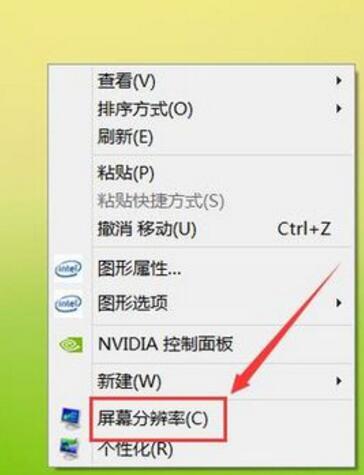
2、点击显示在界面右侧点击分辨率选项。
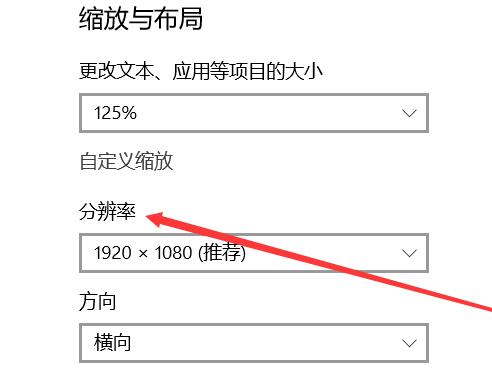
3、点击分辨率后的设置框,调节滑杆上的滑块将滑块调节到1920×1080(推荐)位置,调节好后找到应用选项。
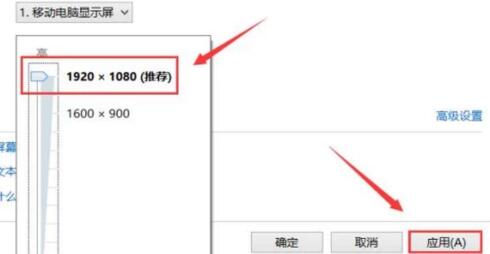
4、在点击应用选项后屏幕显示就已经正常了!回到桌面我们的屏幕就全屏显示了。

以上就是小编为大家带来Win10显示器不能全屏显示周围有黑边框的解决办法介绍,希望能帮助到大家!



































